آيباد: كيفية إدخال أو إزالة بطاقة SIM
تعلم كيفية الوصول إلى بطاقة SIM على آيباد من آبل من خلال هذا الدليل.

على الرغم من أن إشعاراتك يمكن أن تتحكم فيها ، فإنك لا تزال بحاجة إليها ، أو ستفقد أشياء أساسية. هناك العديد من الأجهزة التي ستحتاج فيها إلى التحكم في إشعاراتك ، والآيباد هو أحدها. يقدم لك iPad العديد من الخيارات المفيدة لإدارة إشعاراتك. يمكنك تغيير طريقة الحصول عليها وما لا تتلقى إشعارات بشأنه. إذا غيرت رأيك في أي وقت ، فيمكنك إجراء التغييرات اللازمة من خلال العودة إلى الإعدادات. بهذه الطريقة ، تضيف لمستك الشخصية إلى إشعاراتك.
كيفية الوصول إلى الإخطارات الخاصة بك على iPad
لبدء إدارة إشعاراتك ، ستحتاج إلى معرفة الخطوات للوصول إلى هذا القسم. اضغط على تطبيق الإعدادات واسحب الخيارات الموجودة على يسارك لأسفل حتى تتلقى الإشعارات . اضغط عليها ، وسترى العديد من الخيارات التي يمكنك تغييرها لمساعدتك في إدارة الإخطارات الخاصة بك فقط على جهاز iPad الخاص بك. الخيار الأول الذي ستواجهه هو خيار الملخص المجدول. إذا كنت لا تزال بحاجة إلى إعداد هذا ، فيجب أن يعرض لك جهاز iPad ملخصًا لما يفعله عند الوصول إليه لأول مرة. إنه يلخص إخطاراتك غير المهمة في الوقت الذي تحدده. اخترت وقتين مختلفين من اليوم. على سبيل المثال ، يمكنك الحصول على أول شيء في الصباح وعند الانتهاء من العمل.
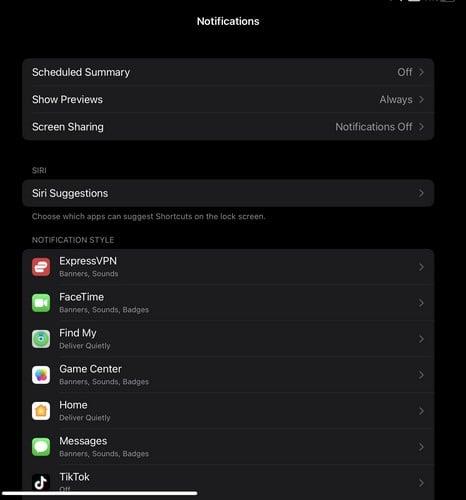
إعدادات إعلام iPad
افترض أنك تريد رؤية أكبر قدر ممكن من المعلومات حول إشعاراتك. في هذه الحالة ، يمكنك أيضًا تعديل مقدار المعلومات التي يمكنك رؤيتها. يمكنك الاختيار من بين الخيارات مثل:
إذا كنت منفتحًا على الاقتراحات ، فسترى أيضًا اقتراحًا لـ Siri لاقتراح إشعارات لتطبيقات معينة. لا داعي للقلق بشأن تلقي إشعارات للتطبيقات التي لا تحتاج إليها حيث يمكنك التبديل بين التطبيقات التي تريد تلقي إشعارات لها. يمكنك التبديل بين الإشعارات الحساسة للوقت للإشعارات الأكثر أهمية. سيبقون على شاشة القفل لمدة ساعة ، لذلك تتذكرهم.
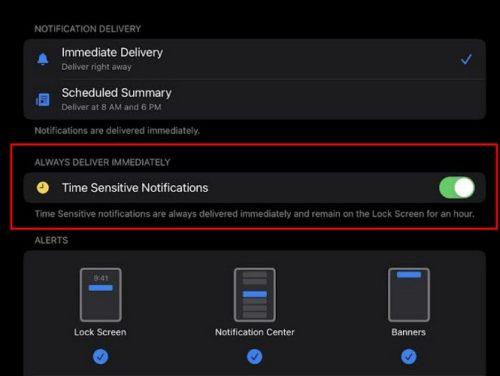
إخطارات iPad الحساسة للوقت
كيف تحصل على الإخطارات الخاصة بك
قد تكون قائمة مختصرة من الخيارات ، ولكن على الأقل ليس لديك خيار واحد للاختيار من بينها. هناك ثلاثة خيارات للاختيار من بينها الحصول عليها على شاشة القفل ومركز الإشعارات وكراية. يمكنك جعل اللافتة مؤقتة أو دائمة. تستمر خيارات الإشعارات من خلال إظهارها كشارات ، ويمكنك أيضًا تعطيل صوت الإشعارات. يعد الحصول على معاينة لإشعاراتك أمرًا مفيدًا للغاية. ومع ذلك ، يمكن أن تكون مزعجة إذا حصلت عليها في الوقت الخطأ. لهذا السبب ، ضمن خيار معاينة العرض ، يمكنك جعل الإشعارات تظهر دائمًا أو لا تظهر أبدًا أو على شاشة القفل فقط. بشكل افتراضي ، سيتم تعيين هذا الخيار دائمًا على جهاز iPad.
حتى لا يفوتك أي إشعار محدد ، يمكنك اختيار كيفية تنظيم إشعاراتك. يمكنك الاختيار من بين خيارات مثل تلقائي ، حسب التطبيق ، أو إيقاف تشغيله. إذا كانت هناك خيارات أخرى تبحث عنها ، فلن تراها على جهاز iPad ؛ سترى خيارًا في الجزء السفلي حيث يمكنك الوصول إلى إعدادات تطبيق معين. نأمل أن تجد الإشعار الذي تبحث عنه عندما تفتح إعدادات التطبيق.
قراءة متعمقة
إذا كنت لا تزال في حالة مزاجية لمتابعة القراءة عن iPad ، فلماذا لا تقرأ عندما يحين وقت ترقية iPad ؟ هناك أيضًا العديد من التطبيقات التي يمكنك تثبيتها على جهاز iPad. على سبيل المثال ، إليك بعض تطبيقات العافية التي يمكنك تجربتها للتخلص من هذا التوتر. ونظرًا لأن كل شخص يحتاج عادةً إلى القيام بأشياء مختلفة في نفس الوقت ، فإليك بعض النصائح حول تعدد المهام أيضًا.
خاتمة
تساعدك الإخطارات في الحصول على المعلومات التي تحتاجها. ولكن يمكنك تحسين التجربة من خلال السماح لجهاز iPad بمعرفة الطريقة التي تريد تلقي هذه الإشعارات بها. من خلال الدخول إلى إعدادات جهاز iPad ، يمكنك إجراء العديد من التغييرات. إذا أردت تغييرها مرة أخرى في أي وقت ، فستحتاج فقط إلى تكرار الخطوات لإجراء المزيد من التغييرات. ما هي التعديلات التي ستبدأ بها؟ شارك بأفكارك في التعليقات أدناه ، ولا تنس مشاركة المقال مع الآخرين على وسائل التواصل الاجتماعي.
تعلم كيفية الوصول إلى بطاقة SIM على آيباد من آبل من خلال هذا الدليل.
في هذا المنشور نتناول كيفية حل مشكلة حيث لا تعمل ميزات الملاحة والـ GPS بشكل صحيح على هاتف آبل آيفون.
إذا تم تعطيل حسابك في App Store و iTunes، اكتشف كيف يمكنك استعادة الوصول بسهولة مع خطوة بخطوة مفيدة.
لتتبع الأماكن التي زرتها مؤخرًا، إليك كيفية التحقق من سجل مواقعك على iPhone وiPad وMac.
هل تريد إعادة تسمية صورة أو مقطع فيديو على جهاز iPhone أو iPad؟ فيما يلي بعض الطرق المختلفة للقيام بذلك بسرعة وكفاءة.
هل لديك جهات اتصال معينة تستخدمها بشكل متكرر؟ إليك كيفية إضافة جهات الاتصال أو إزالتها من المفضلة على جهاز iPhone الخاص بك.
هل تنفد بطارية iPhone أثناء الشحن؟ فيما يلي بعض الحلول البسيطة والفعالة لإصلاح مشكلة استنزاف بطارية iPhone أثناء الشحن.
هل تواجه صعوبة في إدارة الملفات على جهاز Mac وiPhone؟ استخدم هذه الطرق السبعة الأسهل لتنظيم الملفات وإدارتها دفعة واحدة مثل المحترفين.
هل تتساءل أين ذهبت كل أو بعض جهات الاتصال الخاصة بك على جهاز iPhone الخاص بك؟ فيما يلي 5 طرق مضمونة لاستعادة جهات الاتصال المحذوفة على جهاز iPhone الخاص بك.
هل أنت غير قادر على عرض صور DNG التي قمت بالتقاطها على جهاز iPhone الخاص بك؟ إليك كيفية تحويل صور RAW إلى JPG على جهاز iPhone الخاص بك!







